UGet on kogukonna seas väga kerge, lihtne ja populaarne allalaadimishaldur. See on avatud lähtekoodiga ja mitme platvormiga rakendus, mida kasutatakse Windowsis ja MacOS-is ning isegi mobiilseadmetes. See võimaldab mitut faili korraga alla laadida ja faile allalaadimiseks järjekorda seada, nii et alati, kui allalaadimine lõpeb, alustatakse järjekorras olevaid allalaadimisi. Samamoodi võimaldab see paljusid muid funktsioone, näiteks:
- Lõikepuhvri monitor;
- Kategooriate allalaadimine;
- Mitme ühenduse allalaadimine;
- Pakkide allalaadimised;
- Peatage ja jätkake allalaadimisi;
- Allalaadimiste ajaloo haldamine; ja a
- palju muud.
Alustame lihtsama ja lihtsama viisiga uGet Download Manageri installimiseks Ubuntu 20.04.
UGeti installimine Ubuntu 20-le.04:
UGet Download Manageri uusim ja stabiilne versioon on saadaval Ubuntu ametlikus APT-hoidlas ja selle saab hõlpsasti installida Ubuntu 20.04 LTS süsteem.
UGet Download Manageri uusima ja stabiilse versiooni installimiseks käivitage kõigepealt oma terminal klaviatuuri otseteeklahvide (CTRL + ALT + T) abil ja värskendage oma süsteemi APT vahemäluhoidlat.
1. samm: värskendage süsteemi APT-paketi hoidlat
Süsteemi APT vahemälu hoidla värskendamiseks tippige järgmine käsk:
$ sudo apt värskendus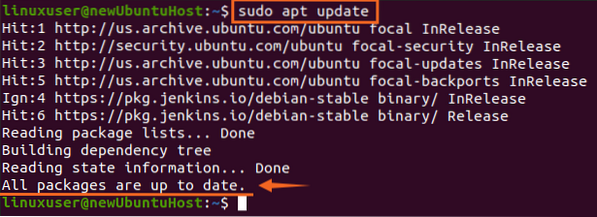
Pärast oma süsteemi vahemäluhoidla värskendamist värskendage ka seda.
2. samm: värskendage süsteemi paketihoidlat
Süsteemi pakihoidla täiendamiseks tippige oma terminali allpool antud käsk:
$ sudo apt upgrade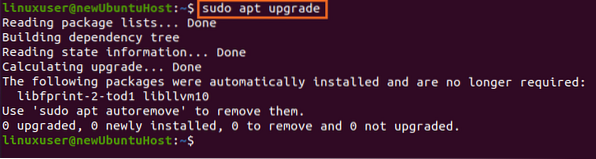
Kui süsteemi APT vahemälu on edukalt uuendatud ja täiendatud, installige uGet.
3. samm: installige uGet ametlikust APT paketihoidlast
UGet Download Manageri uusima stabiilse versiooni installimiseks Ubuntu APT ametlikest pakihoidlatest sisestage oma terminalis lihtsalt allpool antud käsk:
$ sudo apt install uget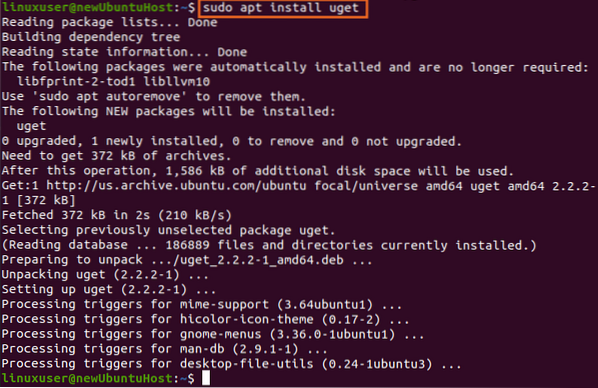
Näete, et uGet Download Manager on installitud ja kasutamiseks valmis.
4. samm: käivitage uGet Allalaadimishaldur
UGet Allalaadimishalduri kasutamist saate hõlpsalt alustada, otsides tegevustest „uget”.
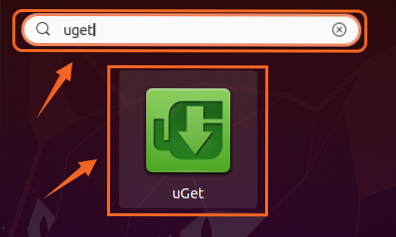
Nüüd käivitage see, klõpsates ikooni “uGet”.
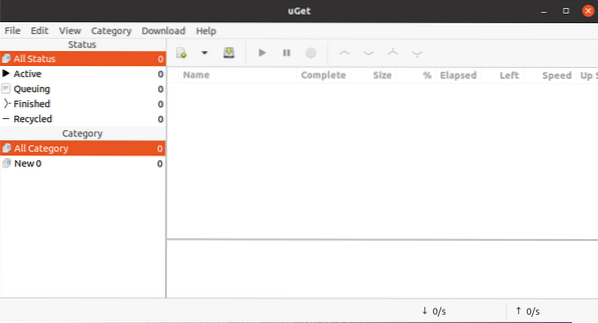
Siin on teil uGet Download Manageri puhas, värske ja elegantne välimus ning saate tunnistada, kui lihtne on uGet Download Manageri installimine Ubuntu 20-sse.04 LTS süsteem.
Desinstallige või eemaldage uGet Download Manager Ubuntu 20-st.04:
Kui soovite uGet Download Manageri mis tahes põhjusel desinstallida või eemaldada Ubuntu 20-st.04, siis desinstallimise käsk oleks selline:
$ sudo apt remove --auto-remove uget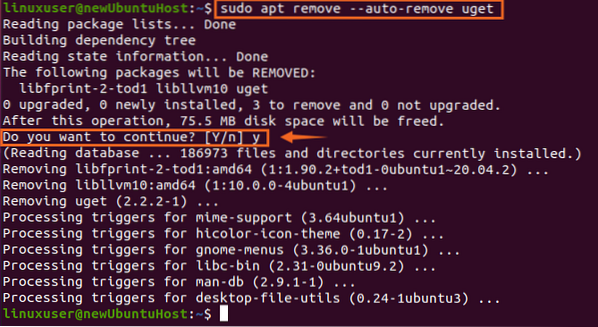
Pärast ülaltoodud ühe käsu käivitamist saate nüüd uGet Download Manageri desinstallida või eemaldada oma Ubuntu 20-st.04 LTS süsteem.
Järeldus:
Selles postituses olete õppinud installima uGet Download Manageri uusima ja stabiilse versiooni Ubuntu 20 ametlikust Ubuntu paketihoidlast.04. UGet on väga klanitud allalaadimishaldur ja see meeldib paljudele kasutajatele üle kogu maailma. Lisaks on seda Ubuntu 20-s väga lihtne installida ja kasutada.04.
 Phenquestions
Phenquestions


